Co to jest b/g/n w ustawieniach routera? Zmieniamy tryb pracy sieci bezprzewodowej (trybu) w ustawieniach routera Wi-Fi

- 2635
- 675
- Hilarion Jarosz
Treść
- Po co zmienić tryb pracy sieci bezprzewodowej?
- Jak zmienić tryb pracy b/g/n w ustawieniach routera Wi-Fi?
Cześć wszystkim! Porozmawiamy dzisiaj o routerach, sieci bezprzewodowej, technologiach ..
Postanowiłem przygotować artykuł, w którym można opowiedzieć o tym, jakie niezrozumiałe litery b/g/n, które można znaleźć podczas konfigurowania routera Wi-Fi lub przy zakupie urządzenia (charakterystyka Wi-Fi, na przykład 802.11 b/g). I jaka jest różnica między tymi standardami.

Teraz spróbujemy dowiedzieć się, jakie są ustawienia i jak je zmienić w ustawieniach routera i po co zmienić tryb pracy sieci bezprzewodowej.
Oznacza b/g/n - Jest to sposób działania sieci bezprzewodowej (tryb).
Istnieją trzy (główne) tryby operacyjne Wi-Fi 802.jedenaście. To jest b/g/n. Jaka jest różnica? Różnią się maksymalną szybkością transferu danych (słyszałem, że nadal istnieje różnica w obszarze pokrycia sieci bezprzewodowej, ale nie wiem, jak to prawda)).
Chodźmy więcej:
B - To jest najwolniejszy reżim. Do 11 Mbps/s.
G - Maksymalna prędkość przesyłania danych wynosi 54 mbit/s
N - Nowy i wysoki tryb prędkości. Do 600 Mbps/c
Więc tryby wymyśliły. Ale nadal musimy dowiedzieć się, dlaczego je zmienić i jak to zrobić.
Po co zmienić tryb pracy sieci bezprzewodowej?
Tutaj wszystko jest bardzo proste, bądźmy przykładem. Tutaj mamy iPhone 3GS, może działać w Internecie na Wi-Fi tylko w trybach B/G (jeśli cechy nie kłamają). To znaczy w nowym trybie prędkości N Nie może pracować, po prostu go nie popiera.
A jeśli masz na routerze, będzie sieć bezprzewodowa jako sposób działania N, Bez żadnego mieszanego tam nie możesz podłączyć tego telefonu z Wi-Fi, tutaj przynajmniej uderzyć w ścianę głową na ścianie :).
Ale to nie musi być telefon, a nawet bardziej iPhone. Taką niezgodność z nowym standardem można zaobserwować na laptopach, tabletkach, odbiornikach Wi-Fi itp. D.
Zauważyłem już kilka razy, że z różnymi problemami z połączeniem telefonów lub tabletkami ze zmianą Wi-Fi trybu pracy Wi-Fi pomaga.
Jeśli chcesz zobaczyć, jakie tryby obsługuje Twoje urządzenie, spójrz w jego cechy. Zwykle obsługiwane tryby są wskazane obok znaku Wi-Fi 802.jedenaście".
W pakiecie (lub w Internecie) możesz również zobaczyć, jakie tryby może działać Twój router.
Na przykład obsługiwane standardy wskazane na pudełku adaptera TP-Link TL-WN721N:

Jak zmienić tryb pracy b/g/n w ustawieniach routera Wi-Fi?
Pokażę, jak to zrobić na przykładzie dwóch routerów, od Asus I TP-Link. Ale jeśli masz inny router, poszukaj ustawień Wi-Fi na karcie Ustawienia Wi-Fi, w którym ustawiasz nazwę sieci itp. D.
Na routerze TP-Link
Wchodzimy w ustawienia routera. Jak w nich iść? Mam już dość pisania o tym w prawie każdym artykule :). Zobacz lepszy ten post https: // f1comp.Ru/SOVETY/NE-ZAXODIT-V-NASTROJKI-ROUTERA/.
Po wejściu do ustawień idź do wkładki po lewej stronie Bezprzewodowy - ustawienia bezprzewodowe.
I naprzeciwko Tryb Możesz wybrać standard pracy sieci bezprzewodowej. Istnieje wiele opcji. Radzę zainstalować 11bgn mieszany. Ten element pozwala podłączyć urządzenia, które działają w co najmniej jednym z trzech trybów.
Ale jeśli nadal masz problemy z podłączeniem niektórych urządzeń, wypróbuj tryb 11BG mieszane, Lub 11G online. Aby osiągnąć dobrą prędkość przesyłania danych, możesz zainstalować Tylko 11n. Po prostu zobacz, że wszystkie urządzenia obsługują standard N.
Aby zapomnieć po wprowadzeniu zmian, zapisz ustawienia, klikając przycisk Ratować. I ponownie uruchom router.
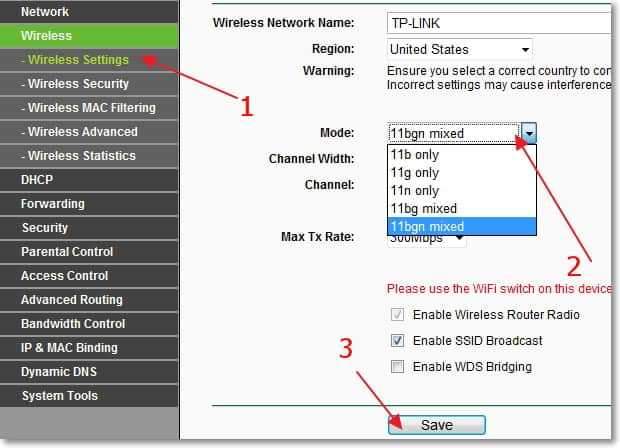
Na przykładzie routera Asus
Tutaj wszystko jest takie samo. Przechodzimy do ustawień i przechodzimy do zakładki "Sieć bezprzewodowa".
Naprzeciwko znaczenia „Tryb sieci bezprzewodowej” Możesz wybrać jeden z standardów. Lub zainstaluj Mieszany, Lub Automatyczny (Co ci radzę). Aby uzyskać więcej informacji, zobacz standardy nieco wyżej. Nawiasem mówiąc, w ASUS po prawej stronie znajduje się certyfikat, w którym można odczytać przydatne i interesujące informacje na temat tych ustawień.
Aby zapisać, naciśnij przycisk "Stosować".

To wszystko, przyjaciele. Twoje pytania, wskazówki i życzenia czekają w komentarzach. Na razie!
- « Jak flashować dysk flash? Przywróć działanie napędu USB [na przykład Kingston DT Elite 3.0 16GB]
- Kiedy komputer jest wyłączony (wyłączony), Internet nie działa za pośrednictwem routera Wi-Fi »

